Командная строка Windows для самых маленьких
Линуксоиды гордятся терминалом Linux. И не зря. В командной строке этой ОС можно выполнить почти все желания безумного гика.
Командная строка Windows не такая мощная, однако по-прежнему поставляется с каждым новым выпуском ОС от Microsoft. А в Windows 10 она будет приблизительно такой: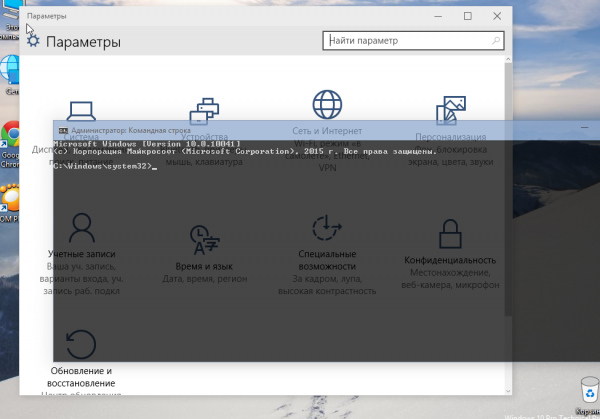 Командная строка Windows — приложение-интерпретатор командной строки, похожий на окно DOS. При своей работе использует приложение cmd.exe, являющееся связующим звеном между набираемыми командами, приложениями и операционной системой.
Командная строка Windows — приложение-интерпретатор командной строки, похожий на окно DOS. При своей работе использует приложение cmd.exe, являющееся связующим звеном между набираемыми командами, приложениями и операционной системой.
Командная строка позволяет взаимодействовать с операционной системой напрямую, минуя громоздкие графические интерфейсы. Зачастую бывают такие ситуации, когда получить информацию или выполнить какое — либо действие проще и быстрее из командной строки, а не из графического интерфейса.
Язык командной строки не понятен на интуитивном уровне. Его нужно выучить, словно иностранный язык или язык программирования.
Запуск командной строки
Чтобы быстро запустить командую строку, нажмите сочетание клавиш Windows + R, откроется окошко Выполнить, и в нем наберите
cmd
Также можно запустить консоль из меню Пуск, зайдя в папку Стандартные.
Пользователи Windows 8 могут запустить приложение, кликнув правой кнопкой по кнопке с логотипом Windows, найдя в контекстном меню соответствующий пункт.
Командная строка запущена. Неплохо. Чтобы начать играться нужно знать несколько простых команд.
Help, I need somebody
Получить исчерпывающую информацию о той или иной команде можно, просто добавив после нее
/?
Например, попробуйте получить справку о нашей первой команде dir, набрав
dir/?
dir
Команда выводит на экран содержимое текущей папки. Текущее расположение показано до значка угловой скобки >.
По умолчанию командная строка запускается в папке вашего пользователя. Поэтому, если вы выполните команду dir сразу после запуска, в окне отобразится содержимое вашего домашнего каталога.
/
Выше мы вызывали справку для команды dir, но не слова ни сказали о прямом слеше. Прямой слеш — это модификатор, после которого можно указать различные параметры. Параметром, в случае со справкой, являлся знак вопроса. Таких параметров команда может принимать несколько, но важно, чтобы разделены они были пробелом, то есть
команда/параметр1 /параметр2
cd
Чтобы изменить директорию (change directory), используйте команду cd.
Например, чтобы зайти в папку Windows. когда мы находимся в корне диска C:\, нужно набрать
cd windows
 Помните о том, что командная строка Windows регистронезависима.
Помните о том, что командная строка Windows регистронезависима.
Для перехода вверх по дереву каталогов используется команда
cd..
Для перехода на несколько уровней (здесь на 2) вверх используйте команду
cd ../../
где количество .../ равно количеству уровней, на которые вы хотите подняться.
Если вы хотите попасть сразу в определенную директорию, то просто добавьте после cd полный ее путь.
Доступ к разделам и дискам можно получить без команды cd, просто вбив имя диска с двоеточием, например
d:
mkdir
Создает новую директорию. Синтаксис такой:
mkdir Новая папка
rmdir
Удаляет папку.
rmdir Новая папка
Конечно, вы можете удалять и создавать папки сразу там, где захотите, не прибегая к услугам команды cd, например
rmdir documents and settings\administrator\test
Помните, что в путях к файлам и папкам, слеши должны быть обратными \ , а не прямыми, как в строке браузера / .
Также следует знать, что удалить можно только ту папку, в которой нет файлов. То есть, чтобы удалить папку, надо сначала удалить все файлы в ней.
За это отвечает команда
del
Команда работает по тому же принципу, что и mkdir и rmdir, только отвечает за удаление файлов. Эта команда
del file.exe
удалит файл с именем file.exe.
Вот такие команды.
В следующей статье читайте о некоторых действительно полезных — и не таких простых — командах командной строки Windows.
Если все это показалась вам слишком простым, или же вам захотелось поближе познакомится с консолью от Билли, то по этой ссылке можно найти полный список команд (на английском), а ниже можно скачать целое руководство по командной строке (на русском).
Скачать руководство по командной строке Windows Формат: chm, размер 430 КБ
Ну а тем, кто занимается интернет маркетингом, наверняка будет интересен обзор конструкторов landing page. Автор в короткой статье по существу описывает достоинства и недостатки наиболее популярных онлайн конструкторов на сегодняшний момент. Пригодится тем, кто хочет сделать лендинг самостоятельно или же работает в крупных масштабах.
